Crear un acceso directo de apagado o reinicio en Windows
Si desea otra forma de apagar su sistema Windows sin usar el menú Inicio, cree un acceso directo. Aquí le mostramos cómo hacerlo y anclar el acceso directo a la barra de tareas en Windows 7.
Haga clic derecho en el escritorio y seleccione Nuevo >> Atajo.

Tipo: shutdown.exe -s -t 00 luego haga clic en Siguiente.
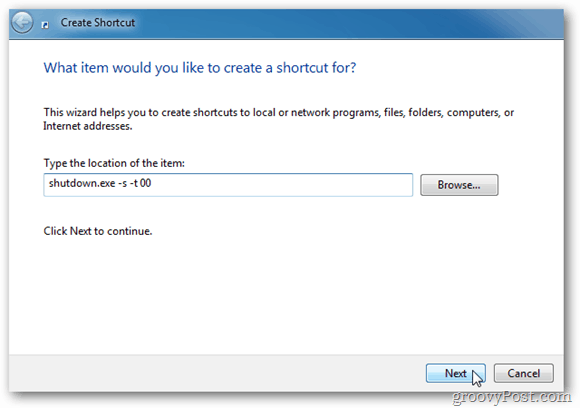
Asigne un nombre al acceso directo como Apagar o Apagar.
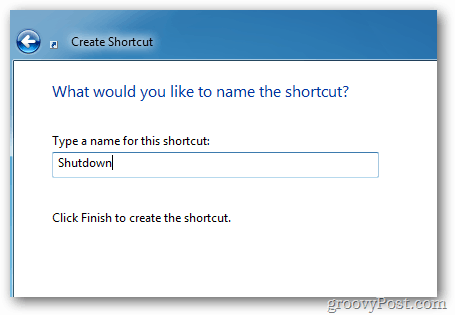
El acceso directo de apagado aparece en el escritorio. Haga clic derecho y seleccione Propiedades.
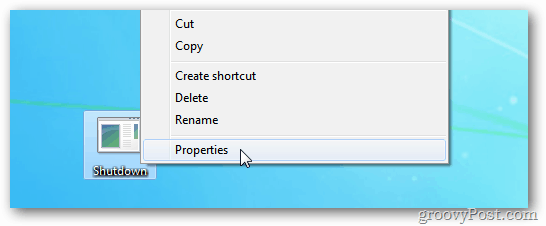
Se abre la ventana Propiedades de apagado. Seleccione la pestaña Acceso directo y haga clic en Cambiar icono.
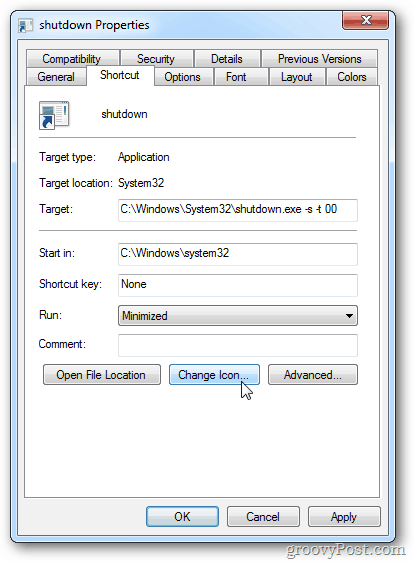
Ahora seleccione el icono que desea usar. Aquí estoy eligiendo el icono de apagado familiar.
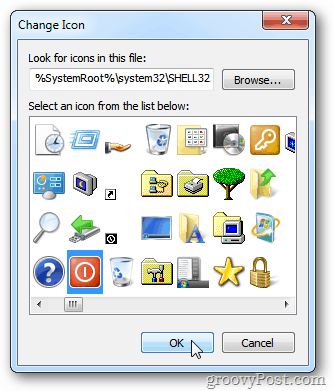
Después de cambiar el icono, la ventana de propiedades de apagado permanece activa. Seleccione Iniciar minimizado en el menú desplegable Ejecutar. Haga clic en Aceptar.
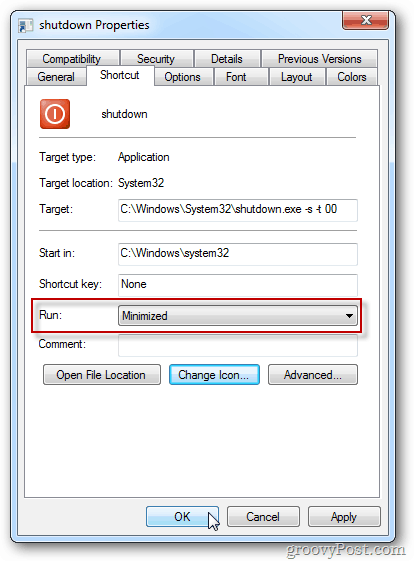
Ahora arrastre el icono a la barra de tareas y fíjelo.
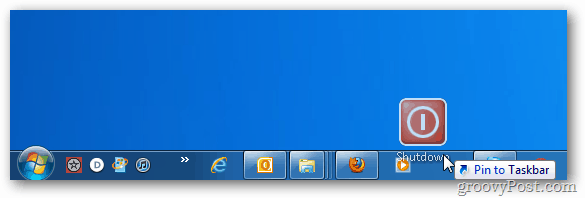
Para crear un acceso directo para reiniciar su sistema. Siga los mismos pasos que anteriormente, pero cuando aparezca la ventana Crear acceso directo escriba: shutdown.exe -r -t 00 luego haga clic en Siguiente.
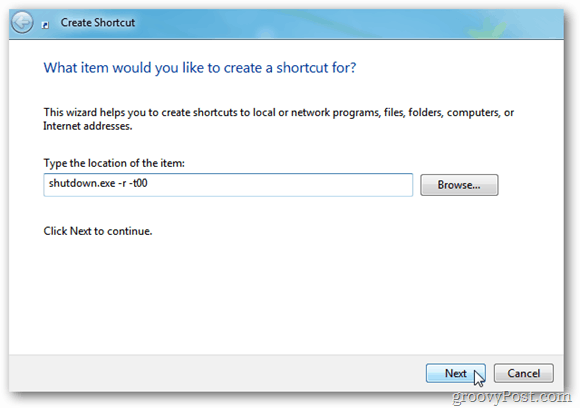
Cambie el icono como lo hizo para el comando Apagar. Luego arrástrelo a la barra de tareas.
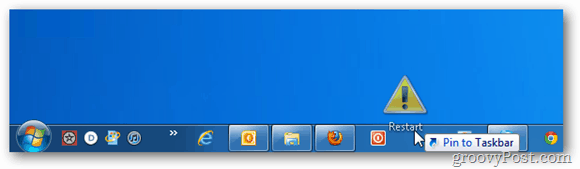
Si desea un retraso de unos segundos antes de un apagado o reinicio, escriba una cantidad de segundos después de -t. Por ejemplo, si desea un retraso de cinco segundos antes de un apagado, escriba: shutdown.exe -r -t 05
Luego, cuando haga doble clic en el acceso directo, verá el siguiente mensaje antes de que el sistema se apague.
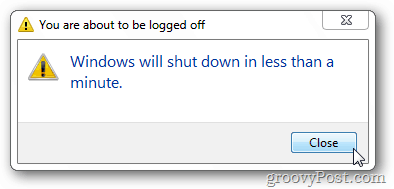
Crear un acceso directo de apagado y reinicio también funciona en XP y Vista. También puede crear un acceso directo para bloquear su estación de trabajo.










Deja un comentario